Mit der Standard- oder Advanced-Lizenz verfügbar.
Feature-Repräsentationen sollten in freie Repräsentationen konvertiert werden, wenn das Außerkraftsetzen der Eigenschaften der zugewiesenen Repräsentationsregel nicht genügend Flexibilität für die gewünschte Darstellung eines Features in einer Karte bietet.
Nach dem Konvertieren wird auf der Karte eine freie Repräsentation angezeigt, die genau der vorherigen Feature-Repräsentation entspricht. Der wesentliche Unterschied besteht jedoch darin, dass der Datensatz der freien Repräsentation eine vollständige Kopie der aktuellen Regel enthält, auf die nur dieses Feature zugreifen kann, wohingegen andere Feature-Repräsentationen auf die Repräsentationsregel in der gemeinsamen Feature-Class zugreifen. Somit können nicht nur einzelne Eigenschaften der Repräsentationsregel in der freien Repräsentation aufgehoben werden, Sie können auch die Struktur der Regel ändern. Sie können diese unabhängige Regel bearbeiten, indem Sie Symbol-Layer und/oder geometrische Effekte hinzufügen oder entfernen und eine zusätzliche, den Symbol-Layern zugewiesene Geometrie erstellen.
Da die Verknüpfung mit den Repräsentationsregeln aufgehoben ist, sollten freie Repräsentationen nur verwendet werden, wenn das Außerkraftsetzen der Eigenschaften der zugewiesenen Repräsentationsregel nicht genügend Flexibilität für die gewünschte Darstellung eines Features in einer Karte bietet. Zu viele freie Repräsentationen in einer einzelnen Karte sind ein Hinweis auf schlecht entworfene Regeln. Freie Repräsentationen sollten nur in Ausnahmefällen verwendet werden.
Freie Repräsentationen
Eine ausgewählte Feature-Repräsentation folgt der Repräsentationsregel "Walking Trail". Die Eigenschaften dieser Regel werden im Fenster "Repräsentationseigenschaften" angezeigt.
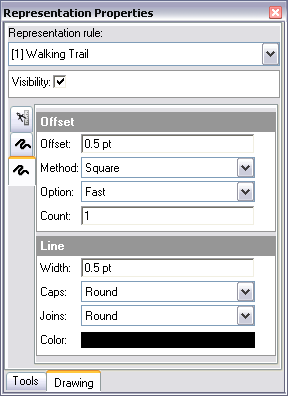
Nachdem die Feature-Repräsentation in eine freie Repräsentation konvertiert wurde, können Sie die unabhängige Regel bearbeiten, indem Sie die Symbol-Layer, geometrischen Effekte und Markerplatzierungs-Styles im Fenster Repräsentationseigenschaften ändern, hinzufügen, entfernen und neu anordnen.
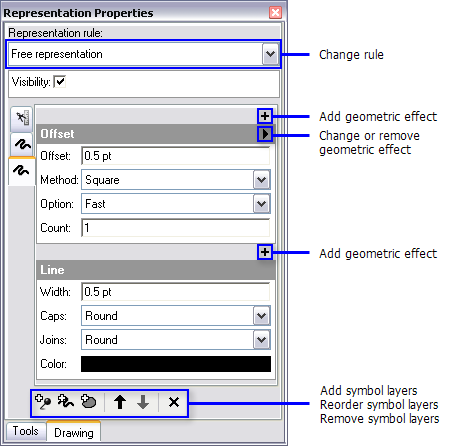
Die gesamte freie Repräsentation, also die unabhängige Repräsentationsregel, ist im Grunde ein Override des zugrunde liegenden Features, sodass die Definition der Regel und die Geometrie der freien Repräsentation im Feld "Override", das der aktuellen Feature-Class-Repräsentation entspricht, gespeichert werden. Das gilt auch, wenn die Feature-Class-Repräsentation so eingerichtet wurde, dass die Geometrie des zugrunde liegenden Features geändert wird.
Weitere Informationen zum Repräsentationsgeometrie-Bearbeitungsverhalten
Arbeiten mit freien Repräsentationen
Es gibt eine Sequenz von Vorgängen, die auf freie Repräsentationen angewendet werden können. Jeder Vorgang dieser Sequenz verbessert die Steuerung und Flexibilität im Umgang mit dem Feature. Sie werden sie jedoch nicht immer in der hier aufgeführten Reihenfolge durchführen können. Ihr Workflow hängt davon ab, wie die ursprüngliche Repräsentationsregel des Features definiert wurde und was Sie mit dem Einsatz einer freien Repräsentation bezwecken.
Sie können auf diese Vorgänge über die Schaltfläche Repräsentation in der Werkzeugleiste Repräsentation zugreifen. Sobald eine freie Repräsentation erstellt wurde, können Sie auf die meisten Vorgänge über das Kontextmenü im Editor für freie Repräsentationen zugreifen. (Klicken Sie mit der rechten Maustaste auf das Anzeigefenster im Editor für freie Repräsentationen, um das Kontextmenü zu öffnen.)
| Vorgang | Beschreibung | Ergebnis |
|---|---|---|
In freie Repräsentation konvertieren |
|
|
Separate Symbol-Layer |
|
|
Effekt in Geometrie konvertieren |
|
|
Gruppierung von Elementen aufheben |
|
|
Elemente löschen |
|
|
Freie Repräsentation bearbeiten |
|
|
Erstellen einer freien Repräsentation aus einer Feature-Repräsentation
- Wählen Sie in einer Editiersitzung eine Feature-Repräsentation aus.
- Klicken Sie in der Werkzeugleiste Repräsentation auf Repräsentation > Freie Repräsentation > In freie Repräsentation konvertieren.
Erstellen einer Feature-Repräsentation aus einer freien Repräsentation
- Wählen Sie in einer Editiersitzung eine Feature-Repräsentation aus.
- Öffnen Sie das Fenster Repräsentationseigenschaften, indem Sie auf die Schaltfläche Repräsentationseigenschaften
 in der Werkzeugleiste Repräsentation klicken.
in der Werkzeugleiste Repräsentation klicken. - Öffnen Sie im Fenster Repräsentationseigenschaften die Registerkarte Darstellung.
- Wählen Sie im Pulldown-Menü eine andere Repräsentationsregel aus, die auf die Feature-Repräsentation angewendet werden soll.
Trennen von Symbol-Layern
- Wählen Sie in einer Editiersitzung eine Feature-Repräsentation aus.
- Klicken Sie in der Werkzeugleiste Repräsentation auf Repräsentation > Freie Repräsentation > Symbol-Layer separieren. Alle Symbol-Layer werden getrennt. Im Fenster Repräsentationseigenschaften wird jeweils nur ein ausgewählter Symbol-Layer gleichzeitig angezeigt.
Konvertieren von geometrischen Effekten und Markerplatzierungs-Styles in Geometrie
- Wählen Sie in einer Editiersitzung eine Feature-Repräsentation aus.
- Klicken Sie in der Werkzeugleiste Repräsentation auf Repräsentation > Freie Repräsentation > Effekt in Geometrie konvertieren. Das dynamische Ergebnis von geometrischen Effekten und Markerplatzierungs-Styles in der freien Repräsentation wird in eine Geometrie konvertiert.
Aufheben der Gruppierung freier Repräsentationselemente
- Wählen Sie in einer Editiersitzung eine Feature-Repräsentation aus.
- Klicken Sie in der Werkzeugleiste Repräsentation auf Repräsentation > Freie Repräsentation > Gruppierung von Elementen aufheben, um die Gruppierung der Multipart-Geometrie (erzeugt durch die Konvertierung von Effekten in eine Geometrie in einzelne Elemente für die Bearbeitung) aufzuheben.